Šiame straipsnyje išvardyti geriausia nemokama nuotraukų triukšmo mažinimo programinė įranga, skirta „Windows 11/10“. . Triukšmas yra vaizdo trikdžių nuotraukose rūšis. Dėl triukšmo nuotraukose jos atrodo iškraipytos. Todėl norint pagerinti vaizdų kokybę, svarbu sumažinti vaizdų keliamą triukšmą. Šiame straipsnyje pateikta nemokama programinė įranga padės sumažinti vaizdų keliamą triukšmą.

Geriausia nemokama nuotraukų triukšmo mažinimo programinė įranga, skirta „Windows PC“.
Mes turime šiuos geriausius nemokamai Nuotraukų triukšmo mažinimas mūsų sąraše, kurie puikiai veiks jūsų „Windows 11/10“ kompiuteryje:
- Nemokamas nuotraukų triukšmo mažinimas
- FastStone vaizdų peržiūros priemonė
- Nuotrauka Pos Pro
- Paint.NET
- Vaizdo triukšmo šalinimo priemonė
Pradėkime.
1] Nemokamas nuotraukų triukšmo mažinimas
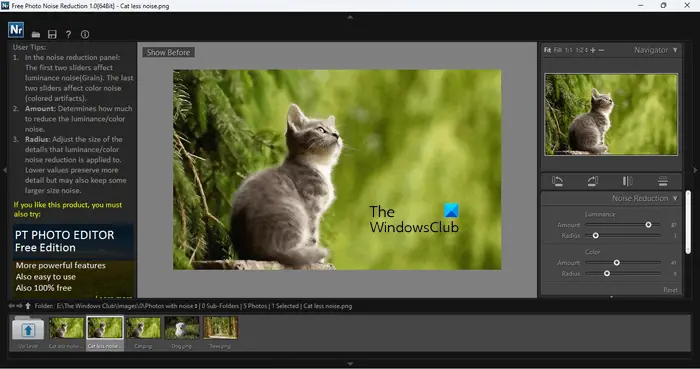
Nemokama nuotraukų triukšmo mažinimas yra nemokama speciali priemonė, skirta sumažinti vaizdų triukšmą. Juo lengva naudotis. Naudodami šią nemokamą programinę įrangą galite lengvai sumažinti vaizdų keliamą triukšmą. Norėdami pradėti, atidarykite vaizdą, kurio triukšmą norite sumažinti. Iškėlę vaizdą galite sumažinti triukšmą perkeldami slankiklius po Triukšmo mažinimas skiltis yra dešinėje pusėje. Norėdami iš naujo nustatyti vaizdą, spustelėkite Nustatyti iš naujo mygtuką.
The Navigatorius Dešinėje pusėje esantis skyrius rodo vaizdo pokyčius realiuoju laiku. Galite padidinti ir sumažinti vaizdą spustelėdami pliuso ir minuso piktogramas navigatoriuje. Nemokamas nuotraukų triukšmo mažinimo įrankis taip pat leidžia reguliuoti vaizdo spalvą. Skyrius Spalvų reguliavimas yra po skyriumi Triukšmo mažinimas. Perkelkite Poveikis , Sodrumas , ir Kontrastas slankiklius, kad pakeistumėte vaizdo spalvą.
Pritaikę vaizdo pakeitimus, taip pat galite palyginti jį su pirminiu vaizdu. Užvedę pelės žymeklį ant vaizdo, pamatysite a Rodyti prieš mygtuką viršutiniame kairiajame kampe. Paspauskite ir palaikykite šį mygtuką, kad peržiūrėtumėte originalų vaizdą, ir atleiskite, kad peržiūrėtumėte apdorotą vaizdą. Kai baigsite, galite išsaugoti vaizdą JPG formatu.
Galite atsisiųsti iš photo-toolbox.com .
2] FastStone vaizdų peržiūros priemonė
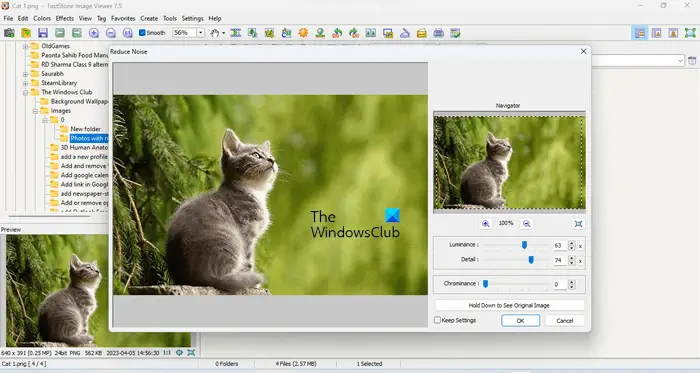
„FastStone Image Viewer“ yra dar viena nemokama nuotraukų triukšmo mažinimo programinė įranga, skirta „Windows 11/10“. Tai vaizdų peržiūros programinė įranga, turinti daug vaizdo redagavimo parinkčių. Taigi, be triukšmo pašalinimo, jį taip pat galite naudoti įvairiems vaizdo redagavimo tikslams. Toliau pateikiamos instrukcijos, kaip pašalinti vaizdų triukšmą naudojant FastStone Image Viewer:
- Eiti į Failas > Atidaryti ir pasirinkite vaizdą, kad sumažintumėte triukšmą. Arba taip pat galite pasirinkti aplanką, kuriame yra vaizdai, naršydami kairėje pusėje esantį medį.
- Kai pasirinksite aplanką, visi jame esantys vaizdai bus rodomi dešinėje. Dabar galite lengvai pasirinkti vaizdą, kurio triukšmą norite sumažinti.
- Pasirinkite vaizdą ir eikite į ' Spalvos > Sumažinti triukšmą “ arba galite paspausti Ctrl + J raktai.
- Atsiras naujas triukšmo mažinimo langas, kuriame galėsite perkelti Šviesumas, detalės , ir Chrominance slankiklius, kad sumažintumėte vaizdo triukšmą.
Jei norite pamatyti originalų vaizdą, paspauskite ir palaikykite „ Laikykite nuspaudę, kad pamatytumėte originalų vaizdą “ mygtuką. Kai baigsite, spustelėkite Išsaugoti kaip mygtuką įrankių juostoje arba eikite į ' Failas > Išsaugoti kaip “, kad išsaugotumėte apdorotą vaizdą.
Be to, naudodami šią nemokamą programinę įrangą, prie savo vaizdų galite pridėti vandens ženklą. Norėdami tai padaryti, eikite į ' Efektai > Vandens ženklas . Pagal numatytuosius nustatymus jis prie vaizdo prideda „FastStone“ vandens ženklą. Jį galite pakeisti pasirinkę vaizdo vandens ženklą spustelėdami naršymo mygtuką.
Apsilankykite faststone.org Norėdami atsisiųsti „FastStone Image Viewer“.
skirtumas tarp esi ir amoledas
3] Photo Pos Pro
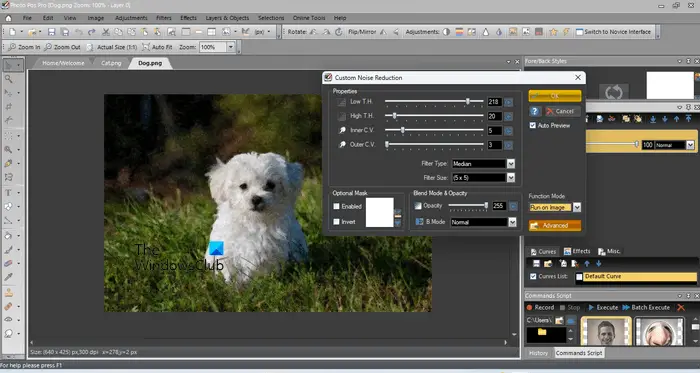
„Photo Pos Pro“ yra nemokama nuotraukų triukšmo mažinimo programinė įranga, leidžianti vienu metu dirbti su keliomis nuotraukomis. Galite atidaryti kelis vaizdus naujuose šios programinės įrangos skirtukuose. Tai gera programinė įranga vaizdams, kuriuose yra mažas trikdžių (triukšmo) lygis. Jis turi skirtingus triukšmo mažinimo lygius, įskaitant:
- Įprastas automatinis sumažinimas
- Super automatinis sumažinimas
- Vidutinis vidutinis filtras
- Extreme Median filtras
Norėdami sumažinti triukšmą, pirmiausia atidarykite vaizdą, tada eikite į ' Filtras > Sumažinti triukšmą . Dabar pasirinkite bet kurį iš triukšmo mažinimo lygių. Vaizdui pritaikytus pakeitimus matysite realiuoju laiku.
Jame taip pat yra pritaikyta triukšmo mažinimo funkcija, kurią naudodami galite sumažinti vaizdo triukšmą judindami slankiklius. Eiti į ' Filtrai > Sumažinti triukšmą > Išplėstinė . Atsidarys Custom Noise Reduction langas, kuriame rasite įvairių triukšmo mažinimo parinkčių.
kaip išjungti „Google Chrome“ pranešimų langus
Galite atsisiųsti Photo Pos Pro iš photopos.com .
4] Paint.NET
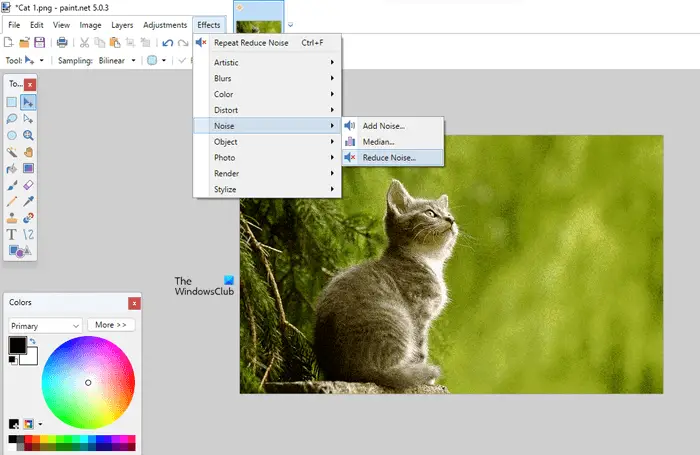
Paint.NET yra populiari vaizdo redagavimo programinė įranga, skirta „Windows“ įrenginiams. Taip pat galite jį naudoti norėdami sumažinti vaizdų keliamą triukšmą. Norėdami sumažinti vaizdo triukšmą, atlikite šiuos paprastus veiksmus:
- Atidarykite vaizdą Paint.NET. Eiti į ' Failas > Atidaryti “ ir pasirinkite vaizdą. Arba paspauskite Ctrl + O raktai.
- Atidarę vaizdą, eikite į ' Efektai > Triukšmas > Sumažinti triukšmą .
- Atsiras langas Sumažinti triukšmą, kuriame galite perkelti slankiklius, kad sumažintumėte vaizdo triukšmą.
Apdorotą vaizdą galite išsaugoti keliais formatais, įskaitant PNG, JPEG, BMP, TIFF ir kt. Paint.NET darbalaukio versija yra nemokama visiems vartotojams, tačiau „Microsoft Store“ programa yra mokama. Galite atsisiųsti iš oficialios svetainės, getpaint.net .
5] Vaizdo triukšmo šalinimo priemonė
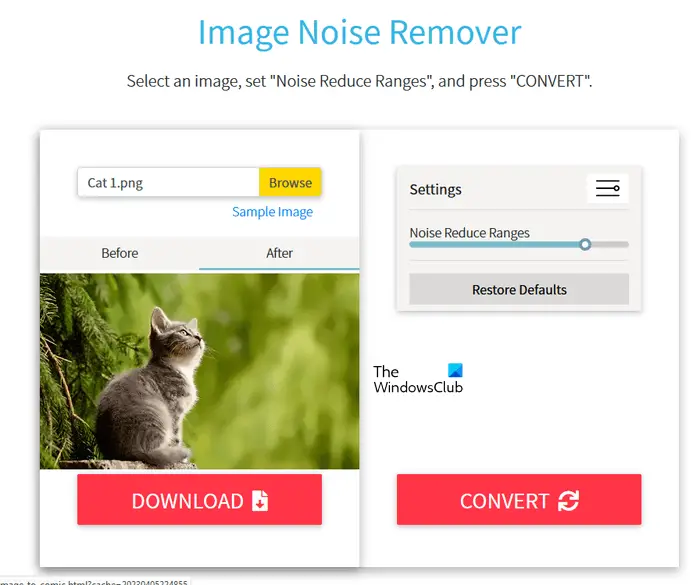
„Image Noise Remover“ yra nemokama internetinė priemonė, skirta sumažinti vaizdų keliamą triukšmą. Tai lengviau naudoti. Turite įkelti vaizdą ir spustelėti mygtuką Konvertuoti. Po to jis apdoros jūsų vaizdą ir pateiks išvestį. Kai apdorojimas bus baigtas, bus rodomi vaizdai prieš ir po. Galite palyginti originalų ir apdorotą vaizdą spustelėdami Prieš ir Po to skirtukai.
Dešinėje pusėje yra slankiklis, leidžiantis nustatyti vaizdo triukšmo mažinimo lygį. The Atkurti numatytuosius nustatymus mygtukas atkurs vaizdą į numatytąjį. Galite atsisiųsti konvertuotą vaizdą PNG formatu. Norėdami naudoti šį nemokamą internetinį įrankį, apsilankykite tech-lagoon.com .
Skaityti : Geriausia nemokama nešiojamojo vaizdo rengyklės programinė įranga, skirta „Windows“. .
Kokia programa sumažina triukšmą nuotraukose?
Programos, kurios pašalina triukšmą iš nuotraukų, vadinamos triukšmo šalinimo įrankiais arba programine įranga. Yra keletas nemokamų triukšmo šalinimo programinės įrangos ir internetinių įrankių. Galite naudoti bet kurį iš jų, kad sumažintumėte nuotraukų triukšmą.
Kaip padaryti, kad triukšmingas vaizdas būtų aiškus?
Norėdami, kad triukšmingas vaizdas būtų aiškus, turite pašalinti iš jo triukšmą. Tam galite naudoti specialią triukšmo šalinimo programą arba programą, kuri turi triukšmo mažinimo funkciją. Kaip aiškus vaizdas tampa sumažinus triukšmą, priklauso nuo naudojamos programinės įrangos tipo ir vaizdo triukšmo lygio.
Skaitykite toliau : Nemokama nuotraukų redagavimo programinė įranga, skirta Windows .















